Enregistrement du nom de l'expéditeur de l'e-mail
Cette section explique comment enregistrer des noms d'expéditeur.
1
Appuyer sur [ ] (Menu).
] (Menu).
 ] (Menu).
] (Menu).2
Sélectionner <Réglages de lecture> avec [ ] ou [
] ou [ ], et appuyer sur [OK].
], et appuyer sur [OK].
 ] ou [
] ou [ ], et appuyer sur [OK].
], et appuyer sur [OK].
3
Sélectionner <Réglages fonction TX> avec [ ] ou [
] ou [ ], et appuyer sur [OK].
], et appuyer sur [OK].
 ] ou [
] ou [ ], et appuyer sur [OK].
], et appuyer sur [OK].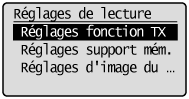
4
Sélectionner <Mémoriser nom de l'unité (E-Mail)> avec [ ] ou [
] ou [ ], et appuyer sur [OK].
], et appuyer sur [OK].
 ] ou [
] ou [ ], et appuyer sur [OK].
], et appuyer sur [OK].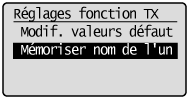
5
Saisir le nom de l'expéditeur, puis appuyer sur [OK].

6
Sélectionner <Appliquer> avec [ ] ou [
] ou [ ], et appuyer sur [OK].
], et appuyer sur [OK].
 ] ou [
] ou [ ], et appuyer sur [OK].
], et appuyer sur [OK].
7
Appuyer sur [ ] (Menu) pour fermer l'écran de menu.
] (Menu) pour fermer l'écran de menu.
 ] (Menu) pour fermer l'écran de menu.
] (Menu) pour fermer l'écran de menu.